Har du en gammal dator som fortfarande kör Windows XP, men intesäker på vad du ska göra med det? Överväg att bli av med det, eftersom Microsoft inte längre uppdaterar operativsystemet och det är väldigt osäkert vid denna tidpunkt. Installera istället Linux. Om du är nostalgisk för Windows XP-utseende kan du göra att Linux ser ut som Windows XP för att underlätta övergången.
Genom att byta den gamla Windows XP-datorn till Linux får du drivrutinuppdateringar för gammal hårdvara, ökad hastighet, ett säkrare skrivbord och nya funktioner!
SPOILER VARNING: Rulla nedåt och titta på videodelen i slutet av den här artikeln.
Välja en skrivbordsmiljö
Det första steget för att få Linux att se ut som Windows XPär att välja skrivbordsmiljö. Det finns många olika val på Linux-plattformen, och varje skrivbord har sina egna individuella funktioner. Som sagt, Windows XP är / var ett mycket lätt operativsystem, och det är därför i det här fallet är det förmodligen bäst att ignorera de moderna, avancerade skrivbordsmiljöerna. Fokusera istället på sådana som Mate, XFCE4 och LXDE.
Vilken som helst av dessa tre skrivbordsmiljöer kanenkelt kopiera utseendet på Windows XP med lite arbete, så var och en är en bra utgångspunkt. De som letar efter den bästa möjliga jämförelsen med XP bör använda XFCE4. Till att börja med har Windows XP möjligheten att dölja ikoner i aktivitetsfältet i ett fack. Av alla lätta skrivbordsmiljöer på Linux förblir XFCE4 den enda som stöder denna funktion.
De som vill kopiera XPs exakta minnesavtryck bör välja LXDE som utgångspunkt. Den här skrivbordsmiljön kan köras på så lite som 128 MB RAM (ungefär som XP gör).
Installera XP GTK-teman
Hörnstenen i all Linux-distribution ärtema. För att installera dessa teman måste du först installera git-verktyget på din Linux-dator. Detta verktyg är användbart eftersom det gör att nedladdningskoden direkt från Github blir mycket snabbare. Git-paketet finns på nästan alla Linux-distributioner. Öppna pakethanteraren, sök efter "git" och installera det.
Ubuntu (och derivat)
sudo apt install git
Debian
sudo apt-get install git
Arch Linux
sudo pacman -S git
Fedora
sudo dnf install git
OpenSUSE
sudo zypper install git
Med git-verktyget på systemet kan vi använda den för att ta tag i koden.
git clone https://github.com/Elbullazul/Longhorn-Collaboration.git
Det finns tre olika XP-teman att välja mellan i detta paket: Longhorn Plex, Longhorn Slate och Longhorn Jade.
Installera Longhorn Plex

För att få Longhorn Plex-temat att fungera måste du flytta det till temamappen. För att installera temat på systemnivå (så att alla användare kan komma åt det) gör du:
sudo mv ~/Longhorn-Collaboration/Windows Longhorn Plex /usr/share/themes/
Gör så här för att göra temat tillgängligt för en användare:
mkdir ~/.themes mv ~/Longhorn-Collaboration/Windows Longhorn Plex ~/.themes
Installera Longhorn skiffer
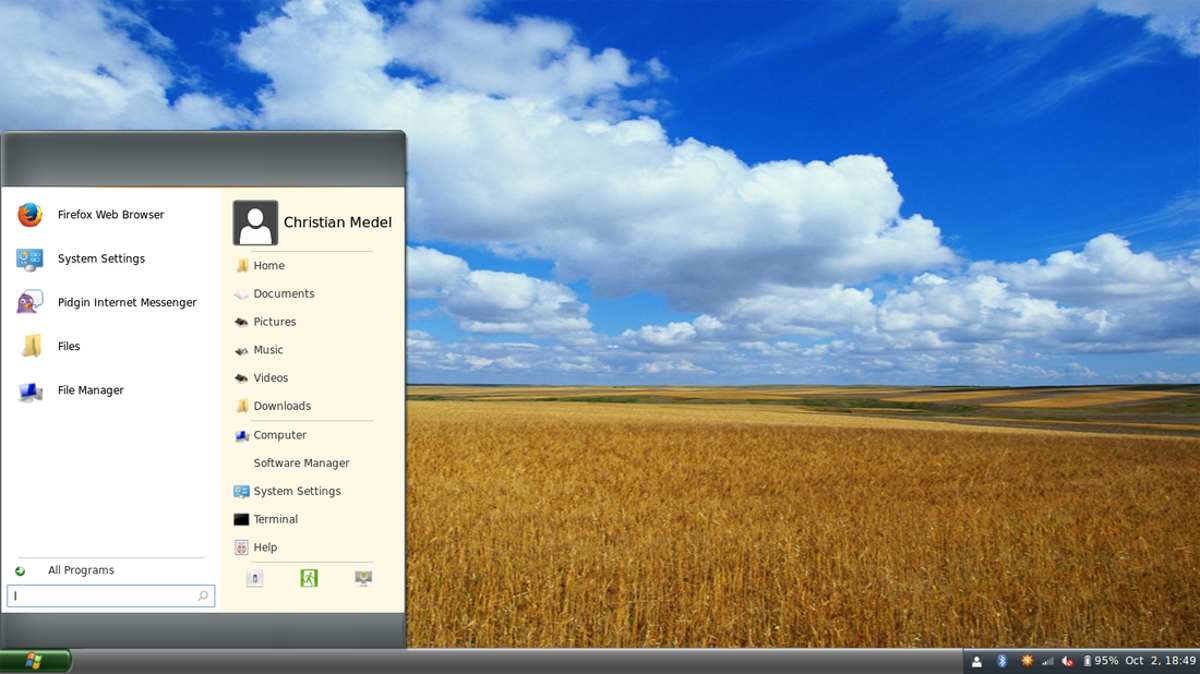
sudo mv ~/Longhorn-Collaboration/Windows Longhorn Slate /usr/share/themes/
eller
mkdir ~/.themes mv ~/Longhorn-Collaboration/Windows Longhorn Plex ~/.themes
Installera Longhorn Jade
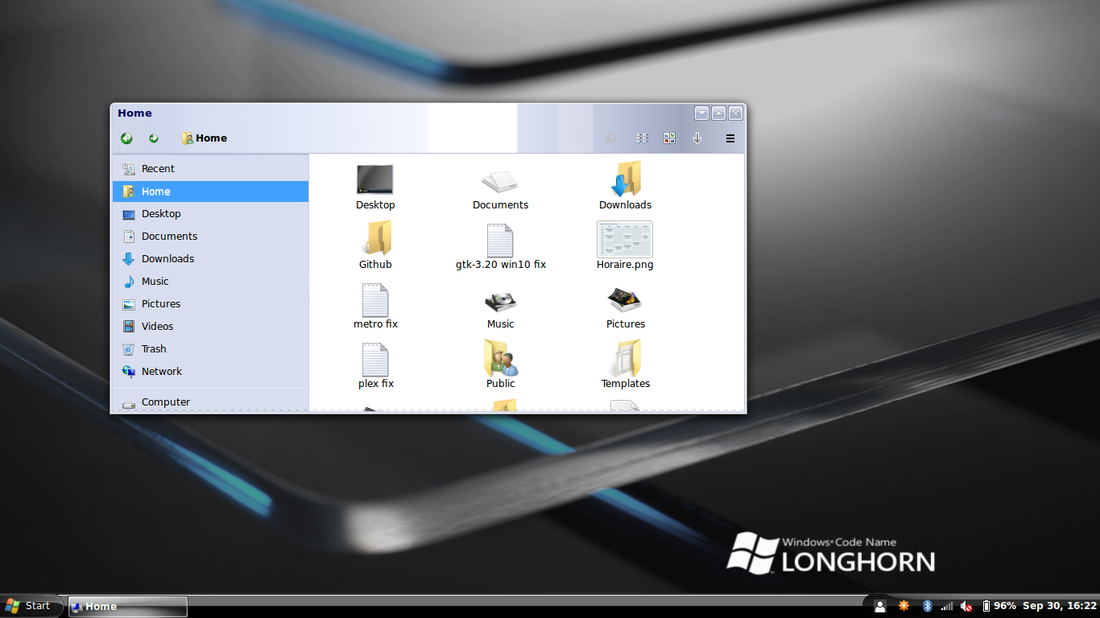
sudo mv ~/Longhorn-Collaboration/Windows Longhorn Jade /usr/share/themes/
eller
mkdir ~/.themes mv ~/Longhorn-Collaboration/Windows Longhorn Jade ~/.themes
Installera ikonteman
Nästa steg för att transformera Linux till WindowsXP är att ändra hur ikonerna ser ut. För att göra detta använder vi B00merang XP ikontema. Det kommer som en del av XP-omvandlingspaketet som vi har tagit XP GTK-teman från, och det passar fint in. För att få det måste du först se till att du har både wget-paketet och paketet som packas upp på din PC. Dessa verktyg är viktiga för att snabbt ladda ner och extrahera ikontema.
Wget och Unzip kan redan installeras på din Linux-PC. Om inte, titta igenom pakethanteraren för operativsystemet och leta efter "wget" och "unzip".
Ubuntu
sudo apt install wget unzip
Debian
sudo apt-get install wget unzip
Arch Linux
sudo pacman -S wget unzip
Fedora
sudo dnf install wget unzip
OpenSUSE
sudo zypper install wget unzip
Ladda ner den senaste versionen av B00merang XP-ikontema med hjälp av wget-verktyget till din PC:
wget https://github.com/Elbullazul/WinXP-Icons/archive/master.zip
Ikontema laddas inte ner med en XP-etikett. Istället kommer det att kallas "master.zip". Använd unzip-kommandot för att extrahera innehållet i master.zip.
unzip master.zip
Tänk på att även om zip-filen är detmärkt "master.zip" kommer det extraherade innehållet inte att vara. Istället kommer den extraherade mappen att märkas "WinXP-Icons-master". Installera ikonerna i systemikonkatalogen med antingen CP eller MV. Använd kopieringskommandot om du vill behålla en kopia av ikontema i din hemmapp (för ändringsändamål). Använd annars MV.
Installera på systemet med:
sudo cp WinXP-Icons-master /usr/share/icons/
eller
sudo mv WinXP-Icons-master /usr/share/icons/
Installera för en användare med:
cp WinXP-Icons-master ~/.icons
or mv WinXP-Icons-master ~/.icons
Ytterligare ändringar
Teman och ikoner för den här guiden har tagits fråndet totala XP-omvandlingspaket som B00merang gör. Om du vill konvertera Linux till Windows XP ytterligare, kolla in deras webbplats. De har guider, konstverk och information om hur Linux kan se ut som Windows XP och mycket mer omfattande Linux-skrivbordsmiljösteman.













kommentarer